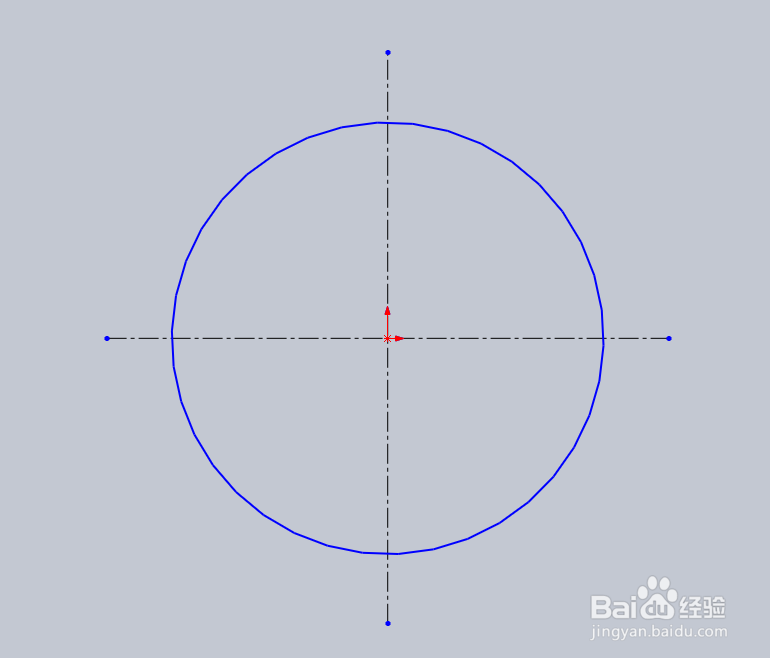1、打开Solidworks2016软件,如图所示。
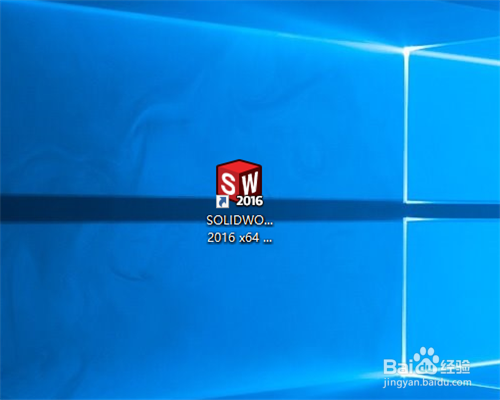
2、点文件-新建,出现一个如图所示的窗口,这时候我们选择零件,然后点确定。
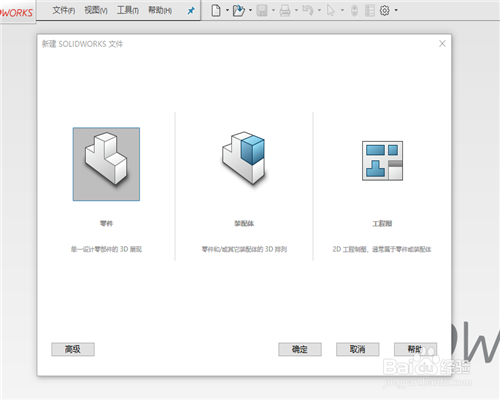
3、打开一张草图,并选择前视基准面作为绘制草图的平面,绘制如图所示的一个圆。
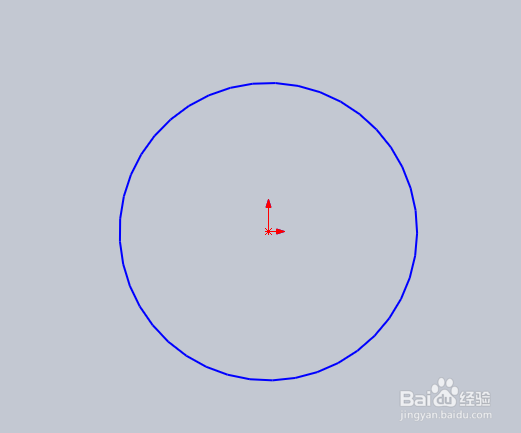
4、找到草图里面的直线,然后找到中点线,如图所示。
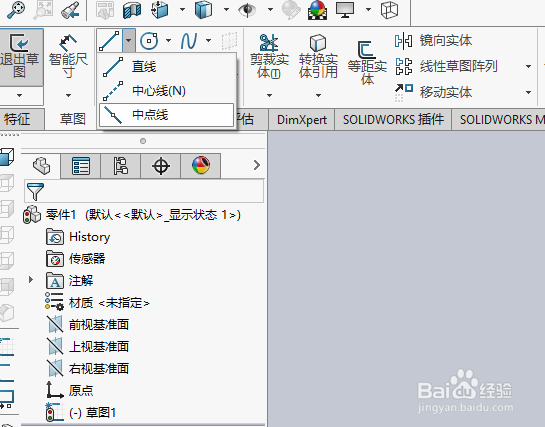
5、点击中点线,属性里面选择构造线。
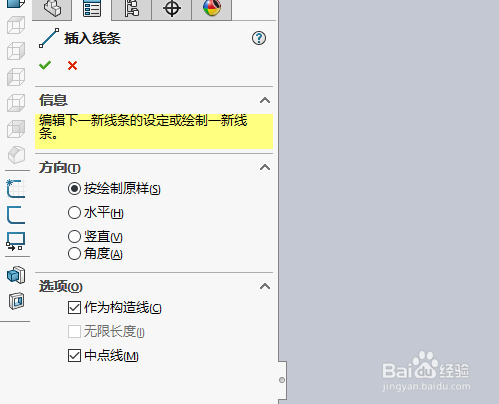
6、捕捉圆的中心点,这样就绘制一条中心线出来。
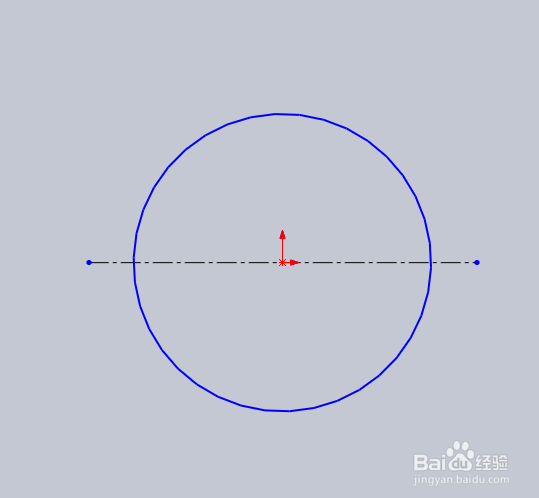
7、同样的方法绘制垂直的中心线出来,效果如图所示。
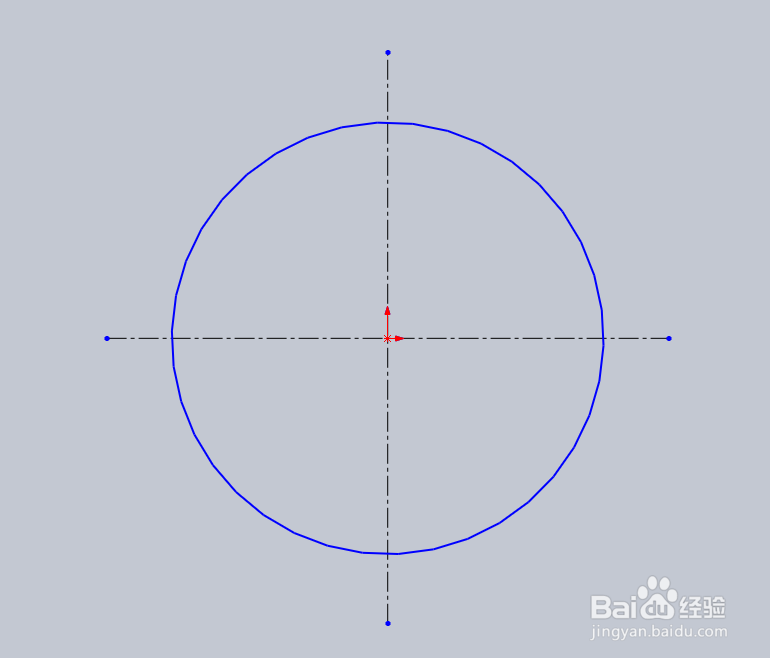
时间:2024-10-12 00:55:36
1、打开Solidworks2016软件,如图所示。
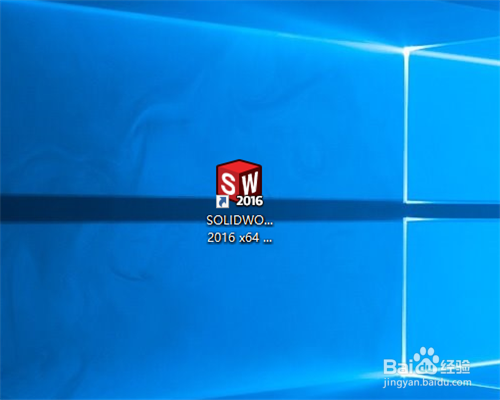
2、点文件-新建,出现一个如图所示的窗口,这时候我们选择零件,然后点确定。
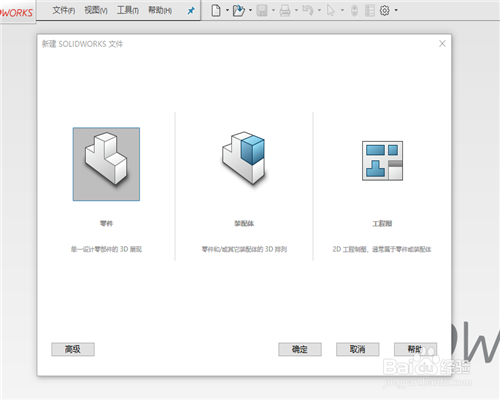
3、打开一张草图,并选择前视基准面作为绘制草图的平面,绘制如图所示的一个圆。
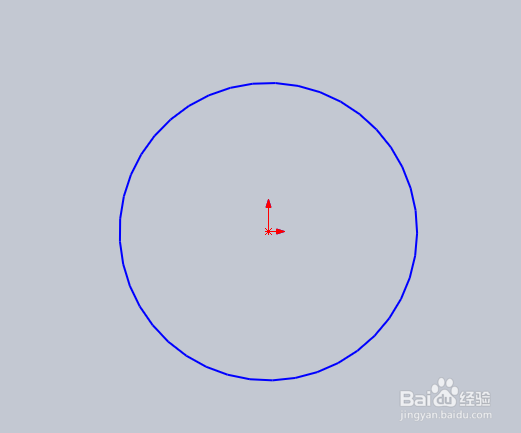
4、找到草图里面的直线,然后找到中点线,如图所示。
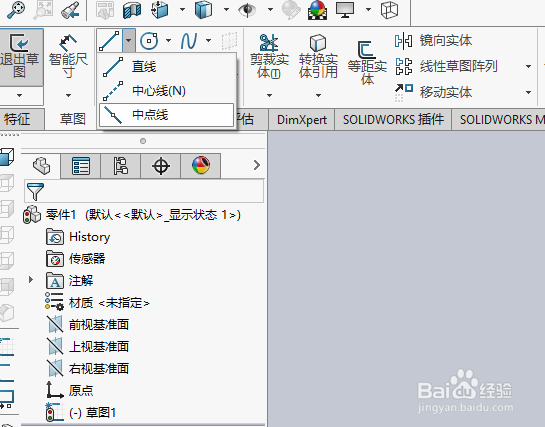
5、点击中点线,属性里面选择构造线。
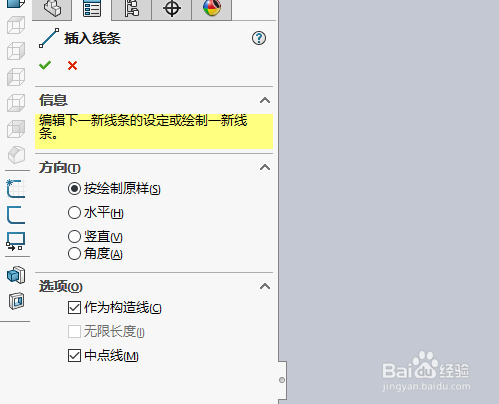
6、捕捉圆的中心点,这样就绘制一条中心线出来。
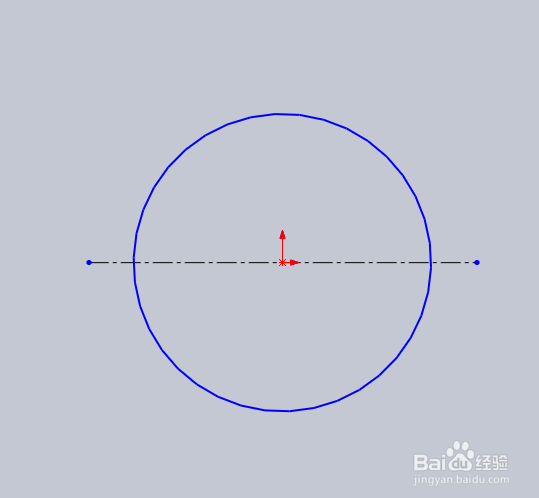
7、同样的方法绘制垂直的中心线出来,效果如图所示。